视频剪切合并器可以帮助用户进行视频的剪辑,无需繁杂的操作即可轻松实现,很多用户都想知道剪切视频的具体操作方法,那么小编我今天就来为大家讲讲吧!
操作步骤如下:
1、既然要进行视频的剪切,当然是要导入视频文件才行,在导入之后即可查看视频整体的播放效果,拖动时间点观察合适的剪切点,如下图所示:
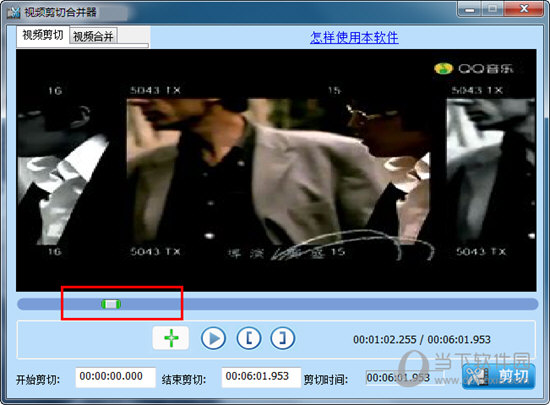
2、如果你想要将视频前面两秒的内容进行剪切,一共有两种方法可以实现,第一种是直接在下方的“开始剪切”的秒数中输入前两秒具体的时间点,第二种是直接拖动“时间点”找到合适的剪切点,虽然此方法并不能够精确的设定剪切时间,但胜在可以帮助用户精确的剪切某个时间所出现的画面,如下图所示:
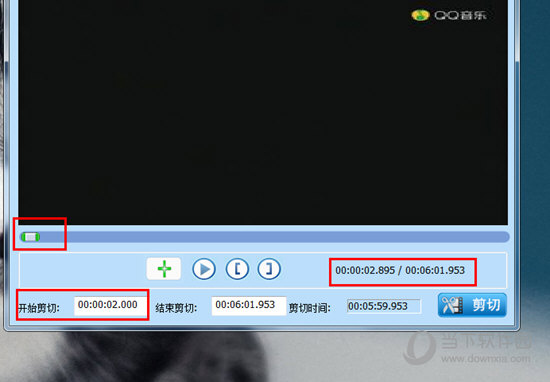
3、最后只需要选择预设方案,你也可以选择“间接剪切”,自定义选择合适的输出视频格式,即可开始剪切,如下图所示:
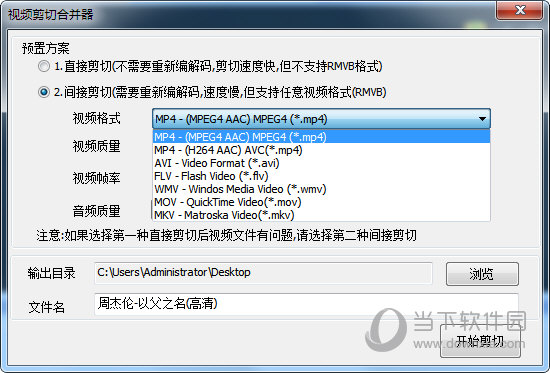
好啦,以上就是视频剪切合并器怎么切掉前面两秒的全部内容啦,只需要经过以上的操作,就可以帮助你轻松切除不需要的视频内容,让你制作专属于你自己的视频。